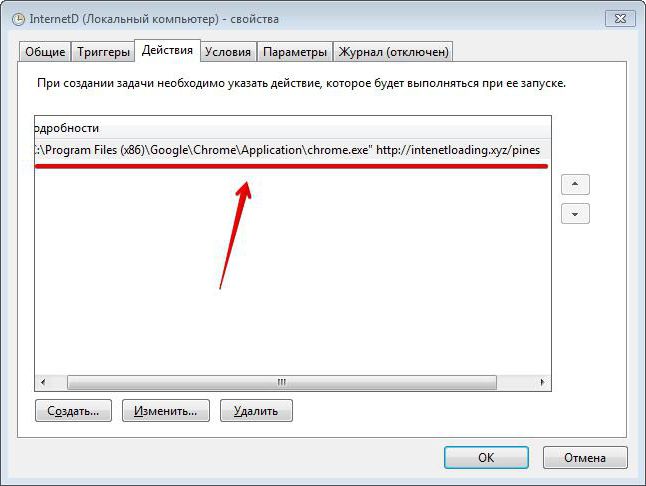كثيرًا ما يسأل المستخدمون السؤال "كيفإضافة برنامج لبدء التشغيل. "في الواقع ، لا يوجد شيء صعب في هذا ، ولكن إذا ارتكبت أخطاء ، فستكون هناك العديد من المشكلات التي يمكن أن تتداخل مع تشغيل الكمبيوتر. أود أن أشير على الفور إلى أنك تحتاج إلى إضافة برامج لبدء التشغيل فقط تلك التي تحتاجها حقًا ، وأنت تستخدمها طوال الوقت. على سبيل المثال ، إذا أضفت عشرة تطبيقات أو أكثر ، فيمكن أن تبطئ النظام بشكل كبير ، على التوالي ، لن يعمل نظام التشغيل بشكل كامل بسبب الحمل الكبير.

العمل مع الاختصارات
يمكنك إضافة برنامج لبدء التشغيل بهباستخدام إحدى الطرق العديدة التي سنقوم الآن بتحليلها بالتفصيل. إذا قرأت الخيارات المقترحة بعناية ، فلن تواجه أي صعوبات في المستقبل ، وستكمل جميع النقاط بواسطتك بشكل صحيح.
الطريقة الأولى هي أبسط ، بالمناسبة ، هميستمتع به أكبر عدد من الناس. في هذه الطريقة ، سنضيف الاختصارات التي نحتاجها إلى مجلد بدء التشغيل. يقع هذا الدليل في "C: ... StartUp". من أجل تنفيذ جميع الإجراءات بهذه الطريقة ، تحتاج أولاً إلى تحديد البرامج التي ستتم إضافتها لبدء التشغيل. بطبيعة الحال ، قبل تكوين كل شيء ، عليك التفكير بعناية في التطبيقات التي يجب أن تكون في هذا الوضع. ربما تكون قد خمنت بالفعل كيفية إضافة برنامج لبدء التشغيل. حدد الاختصارات وضعها في المجلد المناسب (العنوان المذكور أعلاه). بعد إعادة تشغيل نظام التشغيل ، ستتمكن من معرفة أن التطبيقات بدأت في البدء من تلقاء نفسها (بعد تحميل النظام بالكامل).

البديل
لذلك ، توصلنا إلى الطريقة الأولى ، دعناالآن دعنا ننتقل إلى الثانية. أود أن أقول على الفور أن هذه الطريقة بسيطة للغاية ولا تتطلب مهارات خاصة. أهم شيء هو الاهتمام بتجنب الأخطاء. في الطريقة أدناه ، ستتعلم كيفية وضع برنامج عند بدء التشغيل بسرعة وسهولة. سنقوم بإضافة التطبيق الذي تختاره باستخدام التسجيل. تذكر أنك ستحتاج إلى تحرير ملف النظام ، على التوالي ، سيكون من الصعب إعادته إلى حالته السابقة.
تعليمات
أول شيء عليك القيام به هو إنشاء ملفمعلمة سلسلة في السجل نفسه ، لا تقلق ، يتم ذلك بسرعة وسهولة ، الشيء الرئيسي هو اتباع توصياتنا. على سبيل المثال ، دعنا نلقي نظرة على كيفية إضافة عميل FTP إلى التنزيل التلقائي. أنت بحاجة للذهاب إلى قائمة "ابدأ" والنقر فوق علامة التبويب "تشغيل". ثم ندخل تركيبة خاصة "رجديت" ونؤكد طلبنا. إذا فعلت كل شيء بشكل صحيح ، في هذه الحالة يجب فتح نافذة جديدة ، وهي التسجيل.
أنت الآن بحاجة إلى تحديد المعلمات (لـأي المستخدمين سيكون البرنامج نشطًا عند بدء التشغيل) ، بشكل أكثر دقة ، يمكنك ضبط الإعدادات للحساب الحالي الذي قمت بتسجيل الدخول بموجبه ، أو للجميع. في الواقع ، إذا لم تكن المالك الوحيد لجهاز كمبيوتر شخصي ولديك حساب شخصي خاص بك ، فإننا نوصي بإضافة برامج لبدء التشغيل ضمن بياناتك حتى لا يتدخل المستخدمون الآخرون في إعداداتك.

مسارات
إذا كنت بحاجة إلى العثور على قسم في التسجيل الخاص بـحساب واحد ، ثم انتقل إلى قسم "HKEY_CURRENT_USER ... تشغيل" ، وبالنسبة لجميع المستخدمين - إلى "HKEY_LOCAL_MACHINE ... تشغيل". بعد الانتقال إلى القسم المطلوب ، ستحتاج إلى النقر بزر الماوس الأيمن واختيار "إنشاء". بعد ذلك ، سيُعرض عليك عدة خيارات لتعيين المعلمات ، لكننا نختار السلسلة الأولى. أنت تعرف بالفعل عمليًا كيفية تمكين البرنامج من البدء عند بدء التشغيل باستخدام التسجيل. سوف تحتاج إلى اختيار اسم للعنصر. يوصى بتسميته بنفس اسم البرنامج ، بحيث يمكنك العثور عليه بسرعة لاحقًا (إذا كنت بحاجة إلى حذفه). من حيث المبدأ ، يمكنك أن تعطيه أي اسم آخر ، يجب أن تحدده بنفسك.
من أجل حل مشكلة كيفية الإضافةلبدء التشغيل ، ستحتاج أيضًا إلى تحديد المسار إلى التطبيق المطلوب. يتم ذلك باستخدام زر الفأرة الأيمن: حدد العنصر "تغيير". ثم كل شيء بسيط ، بعد إدخال الموقع الصحيح ، يجب عليك حفظ وإعادة تشغيل النظام.

استنتاج
الآن أنت تعرف طريقتين للإضافةبرنامج لبدء التشغيل. كما ترى بنفسك ، لا توجد صعوبات هنا. هناك خيارات أخرى أيضًا ، لكن الكثير يعتمد على نظام التشغيل. على سبيل المثال ، يمكنك استخدام برنامج جدولة المهام. بعد بدء هذه الأداة ، يجب عليك تحديد العنصر "إنشاء مهمة". حدد اسم المهمة ، وإذا كان من الضروري تشغيلها بحقوق المسؤول ، فحدد خانة الاختيار المقابلة. انتقل إلى علامة التبويب "المشغلات" ، وانقر فوق "إنشاء" ، للإشارة إلى أنه يجب تنفيذ المهمة أثناء تسجيل الدخول.